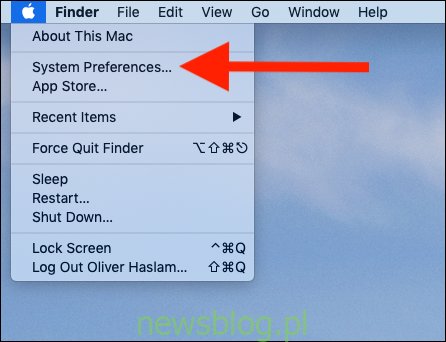Bezpieczeństwo jest bardzo ważne, ale czasami liczy się szybkość. Jeśli mieszkasz i pracujesz w środowisku, w którym masz pewność co do swojej prywatności, Twój Mac może automatycznie zalogować Cię bez hasła. Oto jak.
Ostrzeżenie: jeśli zastosujesz się do tego procesu i Twój Mac zostanie zgubiony lub skradziony, każdy, kto ma do niego dostęp, będzie mógł uzyskać dostęp do Twoich danych, całkowicie bez ograniczeń. To może być ryzyko, które warto podjąć, ale tylko Ty możesz podjąć taką decyzję. Jeśli używasz tej techniki, zalecamy włączenie jej, gdy jesteś w domu lub w innym bezpiecznym miejscu, i wyłączenie jej, gdy nie ma Cię.
Zakładając, że chcesz kontynuować, zacznijmy. Wykonaliśmy ten proces w systemie macOS 10.14 Mojave.
Jak włączyć automatyczne logowanie na komputerze Mac
Aby rozpocząć, zablokuj logo Apple u góry ekranu, a następnie kliknij „Preferencje systemowe”.
Następnie kliknij „Użytkownicy i grupy”.
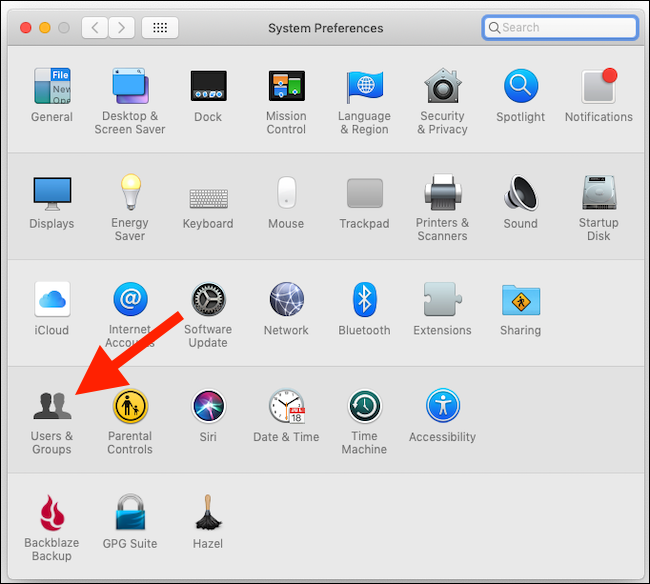
Kliknij ikonę kłódki i wprowadź hasło do konta. To musi być konto z uprawnieniami administratora, aby działało.
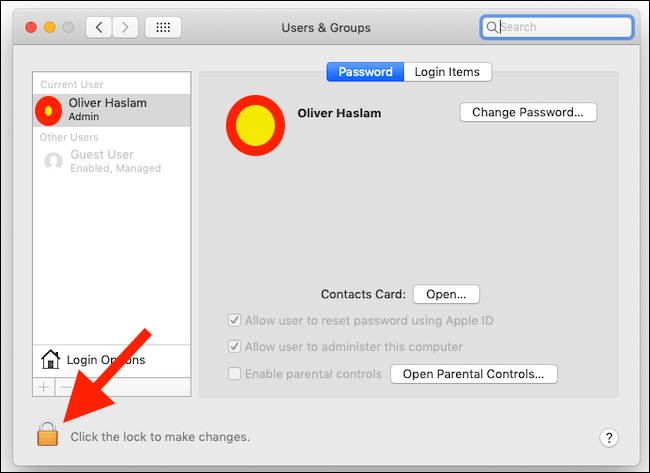
Po pomyślnym uwierzytelnieniu kliknij „Opcje logowania”, a następnie kliknij menu „Automatyczne logowanie”. Wybierz nazwę użytkownika, dla którego chcesz, aby Twój komputer Mac logował się automatycznie. Ponownie, musisz wprowadzić hasło użytkownika, tym razem dla konta, które wybrałeś do logowania.
Uwaga: jeśli Twoje konto użytkownika jest wyszarzone, prawdopodobnie masz włączone szyfrowanie FileVault lub to konto użytkownika używa hasła iCloud do logowania. Musisz wyłączyć szyfrowanie FileVault (Preferencje systemowe> Bezpieczeństwo i prywatność> FileVault> ikona kłódki> Wyłącz FileVault) i użyj hasła lokalnego (Preferencje systemowe> Użytkownicy i grupy> [Account Name] > Zmień hasło), zanim będzie można włączyć automatyczne logowanie.
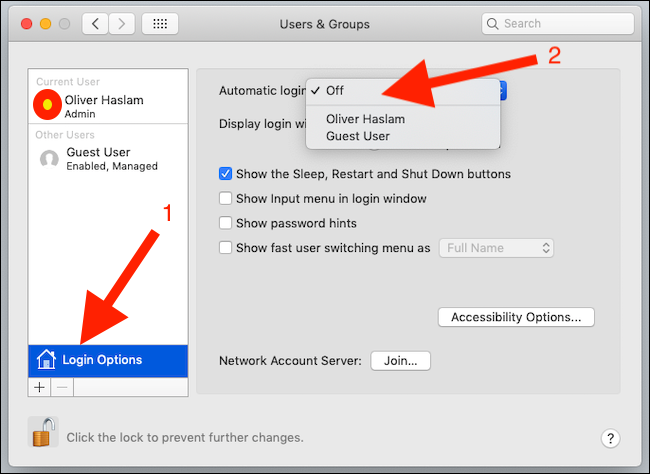
Po zakończeniu tego procesu następnym razem, gdy ponownie uruchomisz komputer Mac, automatycznie zaloguje się na wstępnie wybrane konto.